1. 固定分段&灵活分段
在介绍灵活数值分段报表之前,先简单了一下固定的数值分段报表。
下面这张报表,就是一张固定的数值分段报表,根据总收入的数据大小做分段分析,分析各个总收入区间范围内医疗机构的数量。例如:表格中的数字27代表的业务含义是2011年总收入小于1000的医疗机构中,有27家医院。
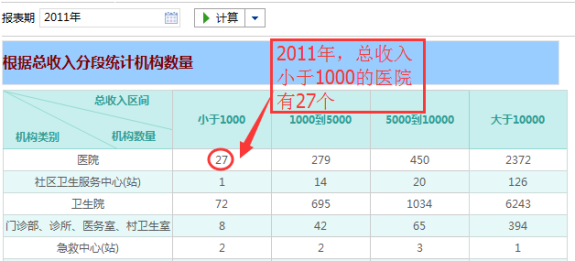
上图所述的数值分段报表,之所以成为固定的数值分段,因为该报表的数值的分段节点是固定的,来看下设计界面就清楚了,总收入的分段节点为1000,5000,10000,是固定死的,每一列的取值都设置了相应的数值过滤条件。

那么,问题就来了,假设有的用户希望查看的分段节点是1000,2000,3000,又有的用户希望查看的分段节点是5000,10000,20000,还有用户希望……对于千变万化的分段需求,我们不可能把所有的组合都设计一个报表,如此一来,就迫使我们去实现灵活的数值分段,分段的节点由用户自定义输入,报表输出相应的分段结果。
接下来就以上文所述的分析需求为基础,将固定分段,改成灵活分段。
2. 增加数值分段参数
在报表的参数面板区拖入参数类型为【输入框】的参数组件,并设置相关的属性:
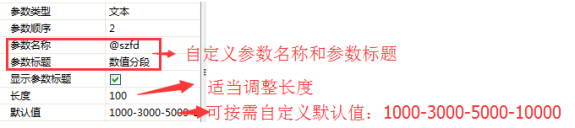
3. 表样设计
为了能按照总收入的值自动分段,首先需要将横向的浮动表元设置为总收入字段(B6.C2):
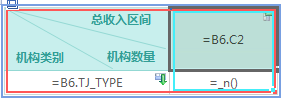
注意:
1、取值B6.C2,设置为浮动表元,浮动方向为向右浮动。
2、此表由固定分段修改而来,不要忘记删掉_n()这个表元的过滤条件哦。
4. 浮动设置
数值浮动的表元,需要设置相关的属性,关键是下面三项:
- 排序设置:为了让数值分段的现实顺序从小到大,将排序类型设置为升序;
- 分组类型:默认都是常规分组,需要将该值设置为数值型分段
- 数值分段:设置为"~~-<#=@szfd#>-~"
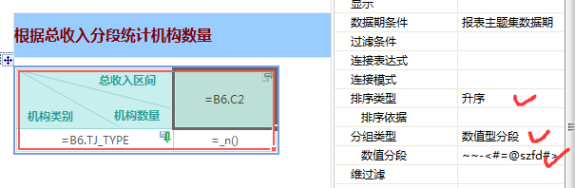
在上述三个属性设置中,前面两个都很好理解,最后的数值分段设置为"~~-<#=@szfd#>-~"再展开介绍一下:
|
5. 结果预览
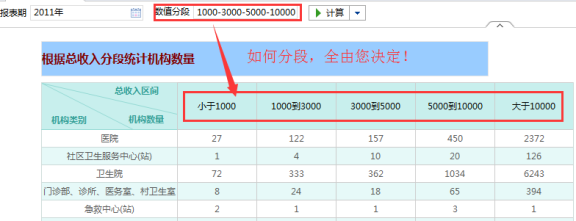


请先登录